Meskipun demikian, tidak semua situs web berfungsi tanpa JavaScript. Ini adalah hal yang sangat penting untuk dipertimbangkan saat menonaktifkan JavaScript di browser web Google Chrome Anda. Untungnya, di browser web Google Chrome, Anda dapat menonaktifkan JavaScript secara global (untuk semua situs web) atau menonaktifkan JavaScript untuk situs web tertentu (yang tidak Anda percayai).
Pada artikel ini, saya akan menunjukkan kepada Anda cara mengaktifkan dan menonaktifkan JavaScript di browser web Google Chrome untuk semua situs web serta situs web tertentu.
Daftar isi:
- Menavigasi ke Pengaturan JavaScript di Google Chrome
- Nonaktifkan JavaScript untuk Semua Situs Web di Google Chrome
- Aktifkan JavaScript untuk Semua Situs Web di Google Chrome
- Nonaktifkan JavaScript untuk Situs Web Tertentu di Google Chrome
- Aktifkan JavaScript untuk Situs Web Tertentu di Google Chrome
- Kesimpulan
- Referensi
Menavigasi ke Pengaturan JavaScript di Google Chrome
Anda dapat mengonfigurasi JavaScript di Google Chrome dari halaman pengaturan.
Untuk menavigasi ke halaman pengaturan, buka Google Chrome dan klik

> Pengaturan .
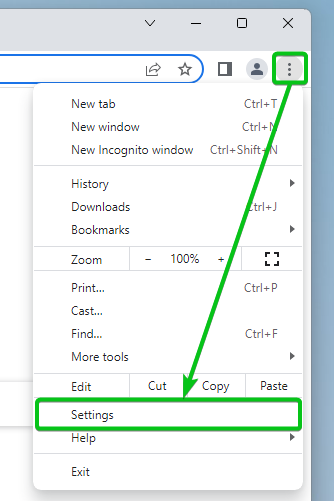
Klik Privasi dan keamanan > Pengaturan situs .
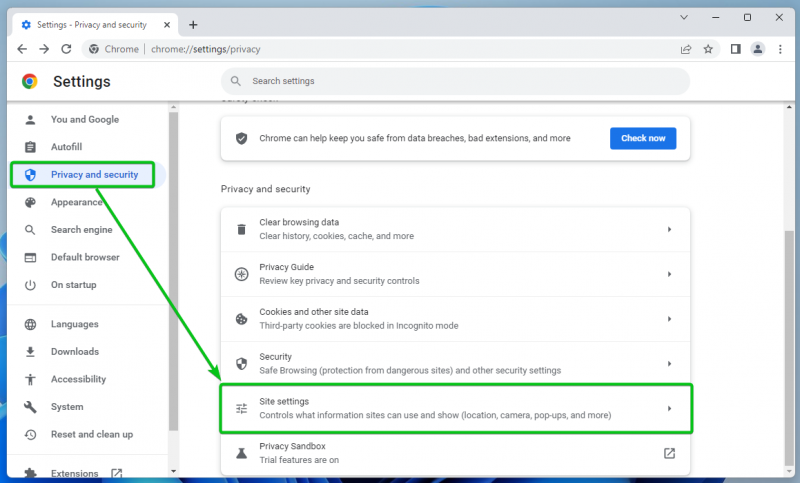
Klik JavaScript .
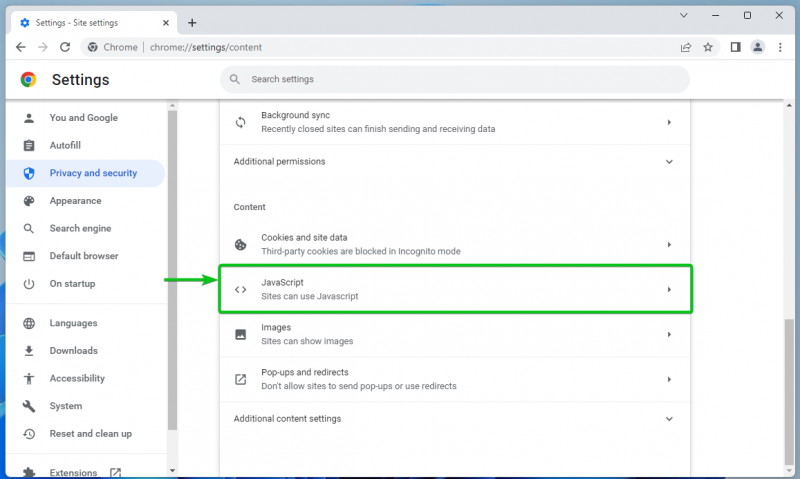
Anda dapat mengonfigurasi setelan JavaScript Google Chrome secara global dan untuk situs web tertentu dari sini.
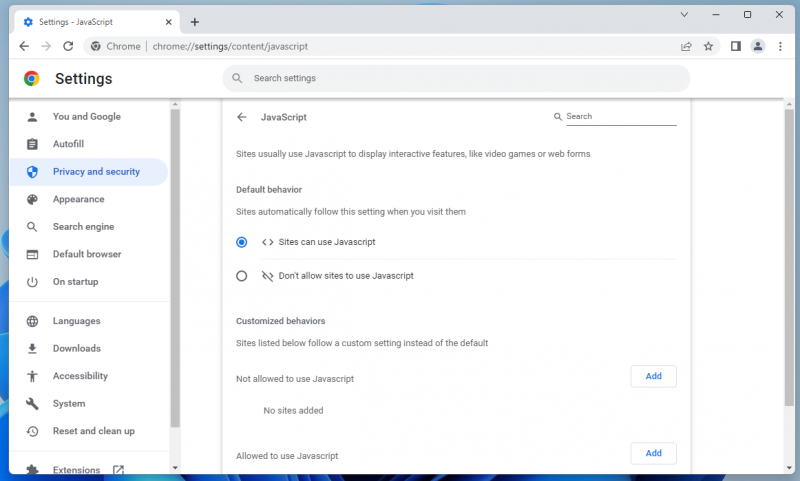
Nonaktifkan JavaScript untuk Semua Situs Web di Google Chrome
Jika Anda ingin sangat protektif, Anda dapat menonaktifkan JavaScript secara global (untuk semua situs web) dan hanya aktifkan untuk situs web tertentu yang Anda percayai .
Untuk menonaktifkan JavaScript secara global (untuk semua situs web), pilih Jangan izinkan situs menggunakan JavaScript dari Perilaku bawaan bagian dari Halaman pengaturan JavaScript dari Google Chrome .
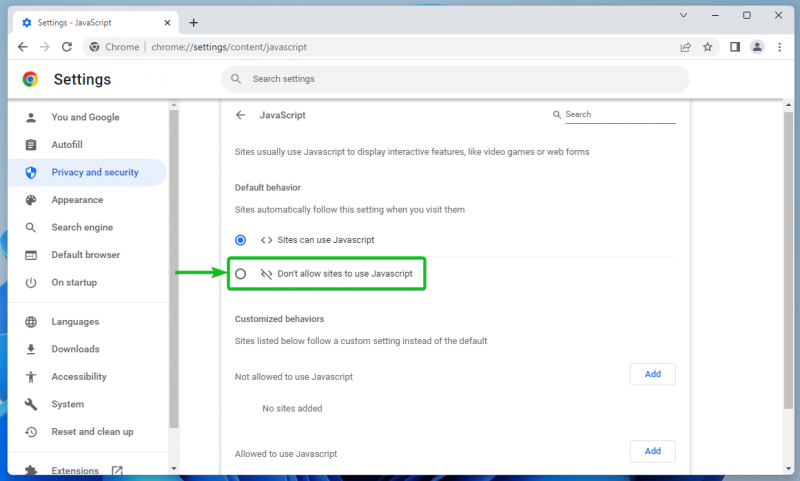
Aktifkan JavaScript untuk Semua Situs Web di Google Chrome
Anda mungkin memiliki situs web tertentu yang tidak Anda percayai dan tidak ingin mengaktifkan JavaScript. Dalam hal ini, Anda dapat tetap mengaktifkan JavaScript secara global (untuk semua situs web) dan hanya nonaktifkan untuk situs web tertentu yang tidak Anda percayai .
Agar JavaScript tetap aktif secara global (untuk semua situs web), pilih Situs dapat menggunakan JavaScript dari Perilaku bawaan bagian dari Halaman pengaturan JavaScript dari Google Chrome .
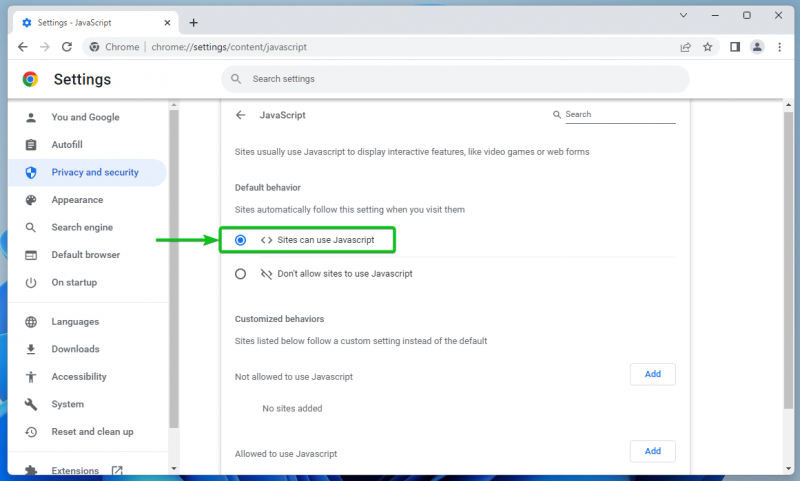
Nonaktifkan JavaScript untuk Situs Web Tertentu di Google Chrome
Untuk menonaktifkan JavaScript pada nama domain atau subdomain dari situs web tertentu, navigasikan ke Pengaturan JavaScript dari Google Chrome , gulir ke bawah ke Tidak diperbolehkan menggunakan JavaScript bagian, dan klik Menambahkan .
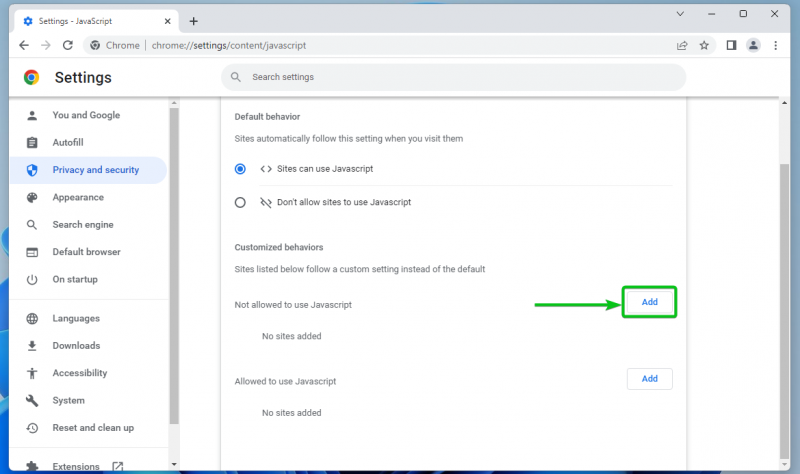
Ketikkan nama domain atau subdomain situs web tempat Anda ingin menonaktifkan JavaScript di Lokasi bagian [1] .
Setelah selesai, klik Menambahkan [2] .
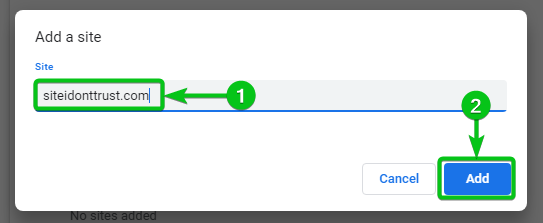
Nama domain atau subdomain situs web harus ditambahkan ke Tidak diperbolehkan menggunakan JavaScript daftar [1] . JavaScript akan selalu dinonaktifkan di situs web yang tercantum di bagian ini.
Untuk menghapus situs web dari daftar atau mengkonfigurasi ulang, klik

dari kanan [2] .
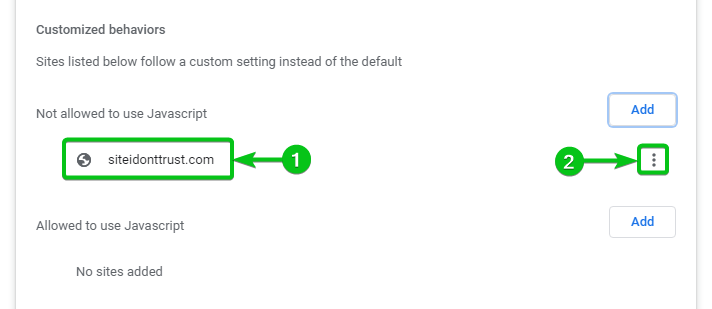
Anda akan menemukan opsi berikut:
Mengizinkan : Pilih ini jika Anda berubah pikiran dan ingin mengaktifkan JavaScript untuk situs web mulai sekarang.
Sunting : Klik opsi ini jika Anda ingin mengubah setelan JavaScript untuk situs web ini.
Menghapus : Jika Anda ingin menghapus situs web dari daftar, klik opsi ini. Setelah situs web dihapus dari daftar, setelan default/global JavaScript Google Chrome harus diterapkan.
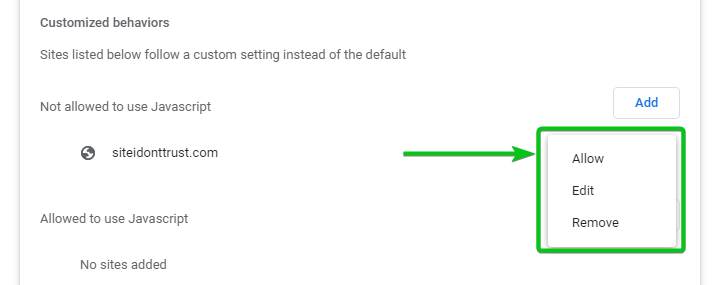
Aktifkan JavaScript untuk Situs Web Tertentu di Google Chrome
Untuk mengaktifkan JavaScript pada nama domain atau subdomain dari situs web tertentu, navigasikan ke Pengaturan JavaScript dari Google Chrome , gulir ke bawah ke Diizinkan menggunakan JavaScript bagian, dan klik Menambahkan .
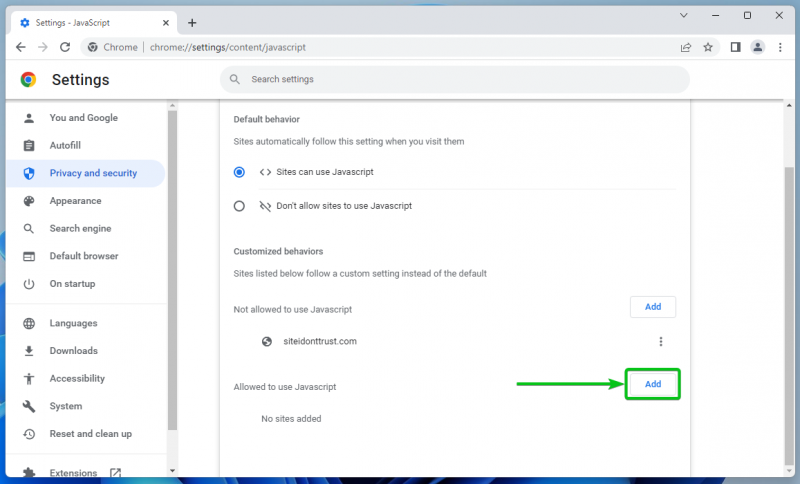
Ketikkan nama domain atau subdomain situs web tempat Anda ingin mengaktifkan JavaScript di Lokasi bagian [1] .
Setelah selesai, klik Menambahkan [2] .
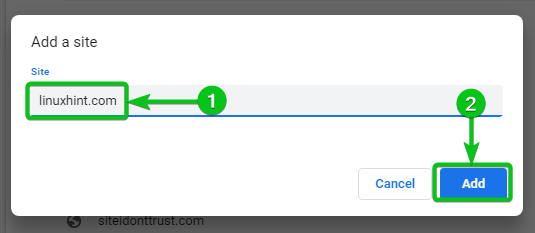
Nama domain atau subdomain situs web harus ditambahkan ke Diizinkan menggunakan JavaScript daftar [1] . JavaScript akan selalu diaktifkan di situs web yang tercantum di bagian ini.
Untuk menghapus situs web dari daftar atau mengkonfigurasi ulang, klik

dari kanan [2] .
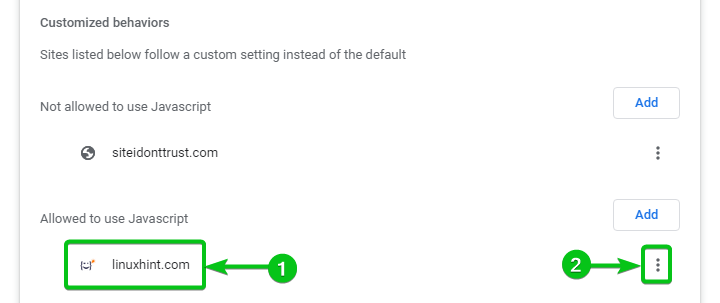
Anda akan menemukan opsi berikut:
Memblokir : Pilih ini jika Anda berubah pikiran dan ingin menonaktifkan JavaScript untuk situs web mulai sekarang.
Sunting : Klik opsi ini jika Anda ingin mengubah setelan JavaScript untuk situs web ini.
Menghapus : Jika Anda ingin menghapus situs web dari daftar, klik opsi ini. Setelah situs web dihapus dari daftar, setelan default/global JavaScript Google Chrome harus diterapkan.
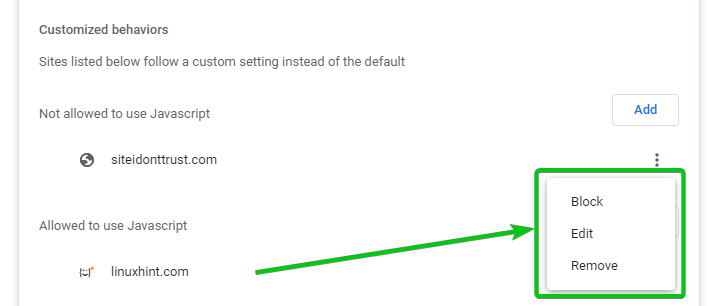
Kesimpulan
Saya telah menunjukkan kepada Anda cara menavigasi ke halaman pengaturan JavaScript Google Chrome, cara mengaktifkan dan menonaktifkan JavaScript secara global (untuk semua situs web) di Google Chrome, dan Anda juga cara mengaktifkan dan menonaktifkan JavaScript untuk situs web tertentu.